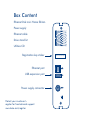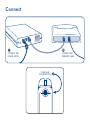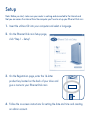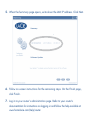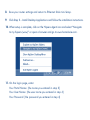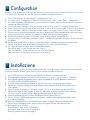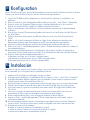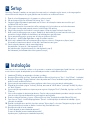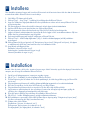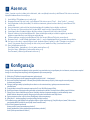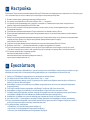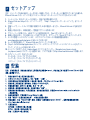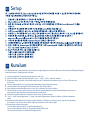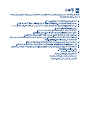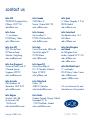Quick Install Guide
ethernet disk mini
HOME EDITION
AAAA-AAAA-AAAA-AAAA
Pagina wordt geladen...
Pagina wordt geladen...
Pagina wordt geladen...
Pagina wordt geladen...
Pagina wordt geladen...
Pagina wordt geladen...

DE
1. Legen Sie die CD-ROM mit den Dienstprogrammen in das Laufwerk Ihres Computers ein, und wählen Sie eine
Sprache aus.
2.
Klicken Sie auf der Seite „Setup“ [Konfiguration] der Ethernet Disk mini auf „Step 1 – Setup“ [Schritt 1 – Konfiguration].
3. Geben Sie auf der Seite „Registration“ [Registrierung] den 16-stelligen Produktschlüssel ein, der sich auf der
Rückseite des Laufwerks befindet, und geben Sie der Ethernet Disk mini einen Namen.
4. Folgen Sie den Anleitungen auf dem Bildschirm, um Datum und Uhrzeit einzustellen und ein Administratorkonto
einzurichten.
5. Wenn die Seite „Summary“ [Zusammenfassung] geöffnet wird, notieren Sie sich die IP-Adresse des LAN. Klicken Sie
auf „Next“ [Weiter].
6. Folgen Sie den weiteren Anleitungen auf dem Bildschirm. Klicken Sie auf der Seite „Finish“ [Fertig stellen] auf
„Finish“.
7. Melden Sie sich auf der Verwaltungsseite des Routers an. Folgen Sie den Anleitungen zur Anmeldung in der
Dokumentation des Routers sowie den Anleitungen in der Hilfe unter www.homelacie.com/help/router.
8. Speichern Sie die Router-Einstellungen, und kehren Sie zur Konfiguration der Ethernet Disk mini zurück.
9. Klicken Sie auf „Step 2 – Install Desktop Applications“ [Schritt 2 – Desktop-Anwendungen installieren], und folgen Sie
den Installationsanleitungen.
10.
Nach Abschluss der Konfiguration klicken Sie auf das Symbol für „Hipserv Agent“, und wählen Sie „Navigate to my
hipserv (www)“ [Zu hipserv (www) navigieren], oder öffnen Sie in einem Browser die Website http://www.homelacie.com/.
11. Geben Sie auf der Anmeldeseite folgende Informationen ein:
Ihr Portalname: (der Name, den Sie in Schritt 3 eingegeben haben)
Ihr Benutzername: (der Benutzername, den Sie in Schritt 4 eingegeben haben)
Ihr Kennwort: (das Kennwort, das Sie in Schritt 4 eingegeben haben)
Hinweis: Stellen Sie zunächst sicher, dass der Router betriebsbereit und mit dem Internet verbunden ist und dass Sie von dem
Computer, auf dem Sie die Ethernet Disk mini einrichten, auf das Internet zugreifen können.
Konfiguration
ES
1. Introduzca el CD de utilidades en el ordenador y seleccione un idioma.
2.
En la página Setup (Instalación) de la unidad Ethernet Disk mini, haga clic en “Step 1 – Setup” (“Paso 1: Instalación”).
3. En la página Registration (Registro), introduzca la clave de producto de 16 letras situada en la parte trasera de la
unidad y asigne un nombre a la unidad Ethernet Disk mini.
4. Siga las instrucciones que aparecen en la pantalla para ajustar la fecha y hora y crear una cuenta de administrador.
5. Cuando se abra la página Summary (Resumen), anote la dirección IP de la LAN. Haga clic en Next (Siguiente).
6. Siga las instrucciones que aparecen en la pantalla para los pasos restantes. En la página Finish (Finalizar), haga
clic en Finish.
7. Inicie sesión en la página de administración del router. Consulte las instrucciones para iniciar sesión en la
documentación del router y siga la ayuda disponible en www.homelacie.com/help/router
8. Guarde la configuración del router y vuelva a la página de instalación de Ethernet Disk mini.
9. Haga clic en “Step 2 – Install Desktop Applications” (“Paso 2: Instalar Aplicaciones de Escritorio”) y siga las
instrucciones de instalación.
10. Una vez finalizada la instalación, haga clic en el icono Hipserv Agent (Agente Hipserv) y seleccione “Navigate to
my hipserv (www)” (“Navegar a mi hipserv (www)”) o abra un navegador y vaya a http://www.homelacie.com/.
11. En la página de inicio de sesión, introduzca:
El nombre de su portal: [el nombre que ha introducido en el paso 3]
Su nombre de usuario: [el nombre de usuario que ha introducido en el paso 4]
Su contraseña: [la contraseña que ha introducido en el paso 4]
Nota: Antes de empezar, asegúrese de que funcione el router y de que esté conectado a Internet y que puede acceder a Internet
desde el ordenador que va a usar para instalar la unidad Ethernet Disk mini.
Instalaci
ó
n

NL
1. Plaats de cd met hulpprogramma's in de computer en selecteer een taal.
2. Klik op de pagina Setup van de Ethernet Disk mini op "Step 1 – Setup".
3. Voer op de pagina Registration de productcode van 16 letters in die achterop het station staat vermeld en geef
uw Ethernet Disk mini een naam.
4. Volg de instructies op het scherm voor het instellen van datum en tijd en het maken van een beheerdersaccount.
5. Als de pagina Summary wordt geopend, noteert u het LAN IP-adres. Klik op Next.
6. Volg de instructies op het scherm voor de resterende stappen. Klik op de pagina Finish op de knop Finish.
7. Meld u aan bij de beheerpagina van uw router. Raadpleeg de documentatie bij uw router voor instructies bij het
aanmelden en volg de Helptekst die beschikbaar is op www.homelacie.com/help/router
8. Sla uw routerinstellingen op en ga terug naar de Setup van de Ethernet Disk mini.
9. Klik op Step 2 – Install Desktop Applications en volg de installatie-instructies.
10. Als de setup is voltooid, klikt u op het pictogram Hipserv Agent en selecteert u "Navigate to my hipserv (www)".
U kunt ook een browservenster openen en naar http://www.homelacie.com/ gaan.
11. Voer de volgende informatie in op de aanmeldingspagina:
Uw portalnaam: [de naam die u hebt ingevoerd in stap 3]
Uw gebruikersnaam: [de gebruikersnaam die u hebt ingevoerd in stap 4]
Uw wachtwoord: [het wachtwoord dat u hebt ingevoerd in stap 4]
Opmerking: Controleer, voordat u van start gaat, of uw router werkt en is verbonden met het internet, en of u toegang tot het
internet hebt vanaf de computer die u gaat gebruiken voor het instellen van uw Ethernet Disk mini.
Setup
PT
1. Introduza o CD Utilities no computador e seleccione um idioma.
2.
Na página “Ethernet Disk mini Setup” (Instalação do Ethernet Disk mini) faça clique em “Step 1 – Setup” (Passo 1 – Instalação).
3. Na página “Registration” (Registo), introduza a chave do produto com 16 letras, localizada na parte posterior da unidade, e
atribua um nome ao Ethernet Disk mini.
4. Siga as instruções apresentadas no ecrã para configurar a data e hora e criar uma conta de administrador.
5. Quando for apresentada a página “Summary” (Resumo), tome nota do “LAN IP address” (endereço IP da LAN). Faça clique
em “Next” (Seguinte).
6. Siga as instruções apresentadas no ecrã para os passos seguintes. Na página “Finish” (Concluído), faça clique em “Finish”
(Terminar).
7. Inicie sessão na página de administração do router. Consulte a documentação do router para obter instruções acerca do
início de sessão e siga a ajuda disponível em www.homelacie.com/help/router
8. Guarde as definições do router e regresse à “Ethernet Disk mini Setup” (Instalação da unidade Ethernet Disk mini).
9. Faça clique em “Step 2 – Install Desktop Applications” (Passo 2 – Instalar aplicações de ambiente de trabalho) e siga as
instruções de instalação.
10. Quando a instalação estiver concluída, faça clique no ícone “Hipserv Agent” e seleccione “Navigate to my hipserv (www)”
(Navegar até ao hipserv) ou abra um browser e aceda a http://www.homelacie.com/.
11. Na página de início de sessão, introduza:
O nome do portal: [o nome introduzido no passo 3]
O nome de utilizador: [o nome introduzido no passo 4]
A palavra-passe: [a palavra-passe introduzida no passo 4]
Nota: Antes de iniciar a instalação, certifique-se de que o router se encontra em funcionamento e ligado à Internet e que é possível
aceder à Internet a partir do computador que será utilizado para instalar a unidade Ethernet Disk mini.
Instalação
Pagina wordt geladen...
Pagina wordt geladen...
Pagina wordt geladen...
Pagina wordt geladen...
Pagina wordt geladen...


LaCie USA
22985 NW Evergreen Pkwy
Hillsboro, OR 97124
LaCie France
17, rue Ampère
91349 Massy Cedex
LaCie Asia (HK)
25/F Winsan Tower
98 Thomson Road
Wanchai, Hong-Kong
LaCie Asia (Singapore)
Centennial Tower, Level 21
3 Temasek Avenue
Singapore 039190
LaCie Australia
458 Gardeners Rd.
Alexandria, NSW 2015
LaCie Belgium
Vorstlaan 165/ Bld
du Souverain 165
1160 Brussels
LaCie Canada
235 Dufferin St.
Toronto, Ontario M6K 1Z5
LaCie Germany
Am Kesselhaus 5
D-79576 Weil Am Rhein
LaCie Italy
Centro Direzionale Edificio B4
Via dei Missaglia 97
20142 Milano
LaCie Japan K.K.
Uruma Kowa Bldg. 6F
8-11-37 Akasaka, Minato-ku
Tokyo 107-0052
LaCie Netherlands
Postbus 134
3480 DC Harmelen
LaCie Nordic
(Sweden, Denmark, Norway, Finland)
Sveavägen 90, 5tr
113 59 Stockholm, Sweden
LaCie Spain
C/ Núñez Morgado, 3, 5
a
pl.
28036 Madrid
LaCie Switzerland
Davidsbodenstrasse 15 A
4004 Basel
LaCie United Kingdom
and Ireland
46 Gillingham Street
London, England SW1V 1HU
LaCie Worldwide Export
17, rue Ampère
91349 Massy Cedex, France
Visit www.lacie.com for more
information on LaCie products.
711804 070731
contact us
Copyright © 2007, LaCie
Documenttranscriptie
ethernet disk mini HOME EDITION AAAA-AAAA-AAAA-AAAA Quick Install Guide DE Konfiguration Hinweis: Stellen Sie zunächst sicher, dass der Router betriebsbereit und mit dem Internet verbunden ist und dass Sie von dem Computer, auf dem Sie die Ethernet Disk mini einrichten, auf das Internet zugreifen können. 1. Legen Sie die CD-ROM mit den Dienstprogrammen in das Laufwerk Ihres Computers ein, und wählen Sie eine Sprache aus. Klicken Sie auf der Seite „Setup“ [Konfiguration] der Ethernet Disk mini auf „Step 1 – Setup“ [Schritt 1 – Konfiguration]. Geben Sie auf der Seite „Registration“ [Registrierung] den 16-stelligen Produktschlüssel ein, der sich auf der Rückseite des Laufwerks befindet, und geben Sie der Ethernet Disk mini einen Namen. 4. Folgen Sie den Anleitungen auf dem Bildschirm, um Datum und Uhrzeit einzustellen und ein Administratorkonto einzurichten. 5. Wenn die Seite „Summary“ [Zusammenfassung] geöffnet wird, notieren Sie sich die IP-Adresse des LAN. Klicken Sie auf „Next“ [Weiter]. 6. Folgen Sie den weiteren Anleitungen auf dem Bildschirm. Klicken Sie auf der Seite „Finish“ [Fertig stellen] auf „Finish“. 7. Melden Sie sich auf der Verwaltungsseite des Routers an. Folgen Sie den Anleitungen zur Anmeldung in der Dokumentation des Routers sowie den Anleitungen in der Hilfe unter www.homelacie.com/help/router. 8. Speichern Sie die Router-Einstellungen, und kehren Sie zur Konfiguration der Ethernet Disk mini zurück. 9. Klicken Sie auf „Step 2 – Install Desktop Applications“ [Schritt 2 – Desktop-Anwendungen installieren], und folgen Sie den Installationsanleitungen. 10. Nach Abschluss der Konfiguration klicken Sie auf das Symbol für „Hipserv Agent“, und wählen Sie „Navigate to my hipserv (www)“ [Zu hipserv (www) navigieren], oder öffnen Sie in einem Browser die Website http://www.homelacie.com/. 11. Geben Sie auf der Anmeldeseite folgende Informationen ein: Ihr Portalname: (der Name, den Sie in Schritt 3 eingegeben haben) Ihr Benutzername: (der Benutzername, den Sie in Schritt 4 eingegeben haben) Ihr Kennwort: (das Kennwort, das Sie in Schritt 4 eingegeben haben) 2. 3. ES Instalación Nota: Antes de empezar, asegúrese de que funcione el router y de que esté conectado a Internet y que puede acceder a Internet desde el ordenador que va a usar para instalar la unidad Ethernet Disk mini. 1. 2. 3. Introduzca el CD de utilidades en el ordenador y seleccione un idioma. En la página Setup (Instalación) de la unidad Ethernet Disk mini, haga clic en “Step 1 – Setup” (“Paso 1: Instalación”). En la página Registration (Registro), introduzca la clave de producto de 16 letras situada en la parte trasera de la unidad y asigne un nombre a la unidad Ethernet Disk mini. 4. Siga las instrucciones que aparecen en la pantalla para ajustar la fecha y hora y crear una cuenta de administrador. 5. Cuando se abra la página Summary (Resumen), anote la dirección IP de la LAN. Haga clic en Next (Siguiente). 6. Siga las instrucciones que aparecen en la pantalla para los pasos restantes. En la página Finish (Finalizar), haga clic en Finish. 7. Inicie sesión en la página de administración del router. Consulte las instrucciones para iniciar sesión en la documentación del router y siga la ayuda disponible en www.homelacie.com/help/router 8. Guarde la configuración del router y vuelva a la página de instalación de Ethernet Disk mini. 9. Haga clic en “Step 2 – Install Desktop Applications” (“Paso 2: Instalar Aplicaciones de Escritorio”) y siga las instrucciones de instalación. 10. Una vez finalizada la instalación, haga clic en el icono Hipserv Agent (Agente Hipserv) y seleccione “Navigate to my hipserv (www)” (“Navegar a mi hipserv (www)”) o abra un navegador y vaya a http://www.homelacie.com/. 11. En la página de inicio de sesión, introduzca: El nombre de su portal: [el nombre que ha introducido en el paso 3] Su nombre de usuario: [el nombre de usuario que ha introducido en el paso 4] Su contraseña: [la contraseña que ha introducido en el paso 4] NL Setup Opmerking: Controleer, voordat u van start gaat, of uw router werkt en is verbonden met het internet, en of u toegang tot het internet hebt vanaf de computer die u gaat gebruiken voor het instellen van uw Ethernet Disk mini. 1. 2. 3. Plaats de cd met hulpprogramma's in de computer en selecteer een taal. Klik op de pagina Setup van de Ethernet Disk mini op "Step 1 – Setup". Voer op de pagina Registration de productcode van 16 letters in die achterop het station staat vermeld en geef uw Ethernet Disk mini een naam. 4. Volg de instructies op het scherm voor het instellen van datum en tijd en het maken van een beheerdersaccount. 5. Als de pagina Summary wordt geopend, noteert u het LAN IP-adres. Klik op Next. 6. Volg de instructies op het scherm voor de resterende stappen. Klik op de pagina Finish op de knop Finish. 7. Meld u aan bij de beheerpagina van uw router. Raadpleeg de documentatie bij uw router voor instructies bij het aanmelden en volg de Helptekst die beschikbaar is op www.homelacie.com/help/router 8. Sla uw routerinstellingen op en ga terug naar de Setup van de Ethernet Disk mini. 9. Klik op Step 2 – Install Desktop Applications en volg de installatie-instructies. 10. Als de setup is voltooid, klikt u op het pictogram Hipserv Agent en selecteert u "Navigate to my hipserv (www)". U kunt ook een browservenster openen en naar http://www.homelacie.com/ gaan. 11. Voer de volgende informatie in op de aanmeldingspagina: Uw portalnaam: [de naam die u hebt ingevoerd in stap 3] Uw gebruikersnaam: [de gebruikersnaam die u hebt ingevoerd in stap 4] Uw wachtwoord: [het wachtwoord dat u hebt ingevoerd in stap 4] PT Instalação Nota: Antes de iniciar a instalação, certifique-se de que o router se encontra em funcionamento e ligado à Internet e que é possível aceder à Internet a partir do computador que será utilizado para instalar a unidade Ethernet Disk mini. 1. 2. 3. Introduza o CD Utilities no computador e seleccione um idioma. Na página “Ethernet Disk mini Setup” (Instalação do Ethernet Disk mini) faça clique em “Step 1 – Setup” (Passo 1 – Instalação). Na página “Registration” (Registo), introduza a chave do produto com 16 letras, localizada na parte posterior da unidade, e atribua um nome ao Ethernet Disk mini. 4. Siga as instruções apresentadas no ecrã para configurar a data e hora e criar uma conta de administrador. 5. Quando for apresentada a página “Summary” (Resumo), tome nota do “LAN IP address” (endereço IP da LAN). Faça clique em “Next” (Seguinte). 6. Siga as instruções apresentadas no ecrã para os passos seguintes. Na página “Finish” (Concluído), faça clique em “Finish” (Terminar). 7. Inicie sessão na página de administração do router. Consulte a documentação do router para obter instruções acerca do início de sessão e siga a ajuda disponível em www.homelacie.com/help/router 8. Guarde as definições do router e regresse à “Ethernet Disk mini Setup” (Instalação da unidade Ethernet Disk mini). 9. Faça clique em “Step 2 – Install Desktop Applications” (Passo 2 – Instalar aplicações de ambiente de trabalho) e siga as instruções de instalação. 10. Quando a instalação estiver concluída, faça clique no ícone “Hipserv Agent” e seleccione “Navigate to my hipserv (www)” (Navegar até ao hipserv) ou abra um browser e aceda a http://www.homelacie.com/. 11. Na página de início de sessão, introduza: O nome do portal: [o nome introduzido no passo 3] O nome de utilizador: [o nome introduzido no passo 4] A palavra-passe: [a palavra-passe introduzida no passo 4] contact us LaCie USA 22985 NW Evergreen Pkwy Hillsboro, OR 97124 [email protected] LaCie Canada 235 Dufferin St. Toronto, Ontario M6K 1Z5 [email protected] LaCie Spain C/ Núñez Morgado, 3, 5a pl. 28036 Madrid [email protected] LaCie France 17, rue Ampère 91349 Massy Cedex [email protected] LaCie Germany Am Kesselhaus 5 D-79576 Weil Am Rhein [email protected] LaCie Switzerland Davidsbodenstrasse 15 A 4004 Basel [email protected] LaCie Asia (HK) 25/F Winsan Tower 98 Thomson Road Wanchai, Hong-Kong [email protected] LaCie Italy Centro Direzionale Edificio B4 Via dei Missaglia 97 20142 Milano [email protected] LaCie Asia (Singapore) Centennial Tower, Level 21 3 Temasek Avenue Singapore 039190 [email protected] LaCie Japan K.K. Uruma Kowa Bldg. 6F 8-11-37 Akasaka, Minato-ku Tokyo 107-0052 [email protected] LaCie United Kingdom and Ireland 46 Gillingham Street London, England SW1V 1HU [email protected] [email protected] LaCie Australia 458 Gardeners Rd. Alexandria, NSW 2015 [email protected] LaCie Netherlands Postbus 134 3480 DC Harmelen [email protected] LaCie Belgium Vorstlaan 165/ Bld du Souverain 165 1160 Brussels [email protected] LaCie Nordic (Sweden, Denmark, Norway, Finland) Sveavägen 90, 5tr 113 59 Stockholm, Sweden [email protected] Copyright © 2007, LaCie LaCie Worldwide Export 17, rue Ampère 91349 Massy Cedex, France [email protected] [email protected] Visit www.lacie.com for more information on LaCie products. 711804 070731-
 1
1
-
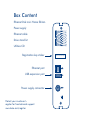 2
2
-
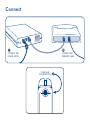 3
3
-
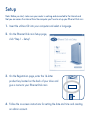 4
4
-
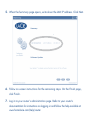 5
5
-
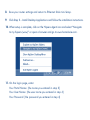 6
6
-
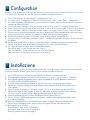 7
7
-
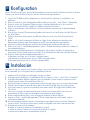 8
8
-
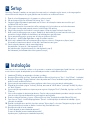 9
9
-
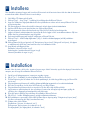 10
10
-
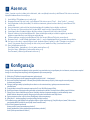 11
11
-
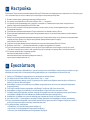 12
12
-
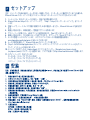 13
13
-
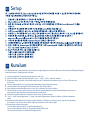 14
14
-
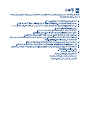 15
15
-
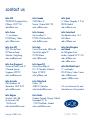 16
16
LaCie Ethernet Disk mini-Home Edition de handleiding
- Type
- de handleiding
- Deze handleiding is ook geschikt voor
in andere talen
- English: LaCie Ethernet Disk mini-Home Edition Owner's manual
- italiano: LaCie Ethernet Disk mini-Home Edition Manuale del proprietario
- русский: LaCie Ethernet Disk mini-Home Edition Инструкция по применению
- français: LaCie Ethernet Disk mini-Home Edition Le manuel du propriétaire
- español: LaCie Ethernet Disk mini-Home Edition El manual del propietario
- Deutsch: LaCie Ethernet Disk mini-Home Edition Bedienungsanleitung
- português: LaCie Ethernet Disk mini-Home Edition Manual do proprietário
- dansk: LaCie Ethernet Disk mini-Home Edition Brugervejledning
- suomi: LaCie Ethernet Disk mini-Home Edition Omistajan opas
- 日本語: LaCie Ethernet Disk mini-Home Edition 取扱説明書
- svenska: LaCie Ethernet Disk mini-Home Edition Bruksanvisning
- Türkçe: LaCie Ethernet Disk mini-Home Edition El kitabı
- polski: LaCie Ethernet Disk mini-Home Edition Instrukcja obsługi
Gerelateerde papieren
-
LaCie 700 Handleiding
-
LaCie 526 with Blue Eye Pro Colorimeter Handleiding
-
LaCie 324 Handleiding
-
LaCie d2 Network 2 3TB Installatie gids
-
LaCie Ethernet Big Disk de handleiding
-
LaCie 2big Network Handleiding
-
LaCie Network Space MAX 6TB Handleiding
-
LaCie La Cinema Mini BridgeHD Handleiding
-
LaCie 2big metwork Handleiding